Как настроить Spectrum Wi-Fi (полное руководство)
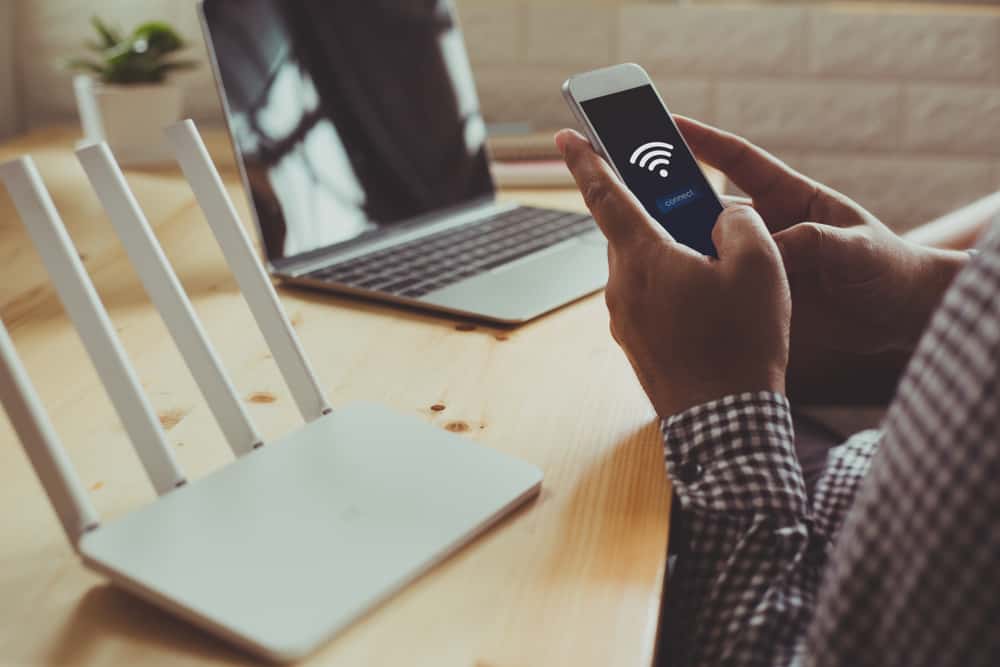
Следующим шагом после покупки каждого гаджета является настройка. Хотя есть возможность воспользоваться услугами профессионалов, чтобы настроить его для вас, вы можете отказаться от него из-за возможности привлечения дополнительных расходов, также известных как «плата за установку». Очень часто вы выбираете вариант «Самостоятельная установка», что означает, что вы не приглашаете профессионалов домой, чтобы помочь вам настроить некоторые из этих устройств. Ну так что ты делаешь?
Самостоятельная установка может быть очень простой, если вы потратите время на то, чтобы следовать инструкциям шаг за шагом и не торопитесь, чтобы понять, что, куда и как идет?
Вы планируете приобрести спектр Wi-Fi скоро? Или он у вас есть, а ты его еще не запускал? Устройтесь поудобнее и читайте дальше, пока вы изучаете простые шаги по самостоятельной настройке Spectrum Wi-Fi.
Пакет для самостоятельной установки Spectrum Wi-Fi
После того, как вы приобрели свой спектр Wi-Fi, первое, что нужно сделать, это просмотреть пакет, чтобы убедиться, что в нем есть все необходимое. Установив флажок для самостоятельной установки, обратите внимание на следующие элементы:
- Приветственное и ручное руководство
- Модем
- Шнур питания модема
- Коаксиальный кабель модема
- Wi-Fi роутер
- шнур питания роутера
- сетевой кабель
Вы должны убедиться, что перечисленные выше элементы завершены, потому что в процессе настройки по умолчанию не будет ни одного из них.
3 шага для настройки Wi-Fi Spectrum
Да! Вы правильно прочитали. У нас есть три шага, которые помогут вам настроить Spectrum Wi-Fi. Они есть:
- Подключаем модем.
- Подключаем роутер к модему.
- Подключение устройства к сети Wi-Fi.
Теперь давайте пройдемся по каждому шагу в том порядке, в котором они перечислены.
Подключение модема
- Прежде всего, вы должны подключить коаксиальный кабель к модему, а другой конец к коаксиальной настенной панели или выходу для кабеля.
- Далее следует подключить один конец шнура питания к модему и подключить другой конец к розетке.
- Теперь включите компьютер. Подключение спектрального модема может занять от 2 до 5 минут.
И это все для первого шага; подключение модема спектра.
Подключение роутера к модему
- Выберите кабель Ethernet, подключите один конец к модему спектра, а другой конец подключите к желтому порту за маршрутизатором спектра Wi-Fi.
- Затем следует подключение шнура питания. Подключите один конец к маршрутизатору Wi-Fi, а другой — к настенной розетке.
Включите маршрутизатор и подождите несколько минут, пока на маршрутизаторе не загорится индикатор Wi-Fi. Как только загорится индикатор, это означает, что маршрутизатор и модем теперь подключены, и вот оно! Второй шаг сделан.
Подключение устройства к сети Wi-Fi
Это последний круг. Теперь вы приближаетесь к настройке Spectrum Wi-Fi. Еще несколько шагов, и все готово!
Проверьте список соединений Wi-Fi на устройстве, к которому вы собираетесь подключить Spectrum Wi-Fi.
Выберите свой Spectrum Wi-Fi в списке и проверьте имя пользователя/SSID и пароль, указанные на задней панели маршрутизатора Spectrum Wi-Fi. Введите имя пользователя и пароль в их обязательные поля.
Активируйте модем по этой ссылке – https://activate.spectrum.net/.
- После выполнения вышеуказанных шагов все будет настроено и подключено. Это означает, что теперь вы можете начать использовать свой Spectrum Wi-Fi, как и другие сети Wi-Fi.
Что делать, если есть еще один подключенный приемник спектра?
В такой ситуации вам понадобится короткий коаксиальный кабель и разветвитель с одним входом и двумя выходами. Имея эти два элемента, выполните следующие действия:
- Выньте шнур коаксиального приемника из розетки.
- Теперь подключите один конец короткого коаксиального кабеля к настенной розетке.
- Подключите другой конец к входу разветвителя.
- Снова возьмите коаксиальный шнур, который вы ранее отсоединили от стены, и подключите его к любому из выходов сплиттера. Убедитесь, что конец кабеля подключен к приемнику.
- Теперь вы подключите один конец кабеля модема к другому выходу сплиттера, а другой конец подключите к самому модему.
- Еще раз! Вы завершили этот процесс. Теперь ваш ресивер и модем могут работать в одном интернет-соединении.
Изменение учетных данных для входа в сеть Spectrum Wi-Fi
Напомним, что имя пользователя и пароль, которые вы использовали для настройки маршрутизатора Wi-Fi, — это те, которые вы нашли на маршрутизаторе. Из соображений безопасности рекомендуется изменить эти данные на те, которые никакие третьи лица не смогут легко использовать для доступа к вашему Spectrum Wi-Fi без вашего разрешения.
Введите свой IP-адрес в поле поиска в интернет-браузере.
- Войдите в систему, используя данные по умолчанию в меню входа в спектр.
- Нажмите на кнопку «Дополнительно» на экране. Или перейдите к следующему шагу.
- Вы найдете страницу подключения. Вам нужно будет выбрать диапазон частот Wi-Fi 5,0 ГГц — лучший вариант.
- Теперь выберите вкладку «Основные» и введите новое имя, которое вы хотите использовать, в предоставленном поле SSID.
- Вы можете изменить пароль в «настройках безопасности». Повторно введите новый пароль в соответствующее поле для его подтверждения.
- Нажмите «Применить», чтобы сохранить.
Внимательно пройдя все эти шаги, вы обнаружите, что настройка Spectrum Wi-Fi — одна из самых простых вещей, которые вы можете сделать; мы надеемся, что вы найдете эту статью очень полезной.
Часто задаваемые вопросы
Вы не должны паниковать, если это произойдет, так как выполнение шагов может быть немного ошеломляющим. Просто обратитесь в службу поддержки спектра, и они исправят вашу ситуацию и вернут вас в нужное русло.
Часто проблема может заключаться в ослабленном кабеле. Убедитесь, что кабели Ethernet и маршрутизатора правильно подключены. Вы также можете попробовать выключить маршрутизатор и снова включить его.



![Как подключить наушники Blackweb [Complete Guide]](https://wiws.ru/wp-content/uploads/2023/01/how-to-pair-blackweb-headphones-768x512.jpg)


